บทความสอนวิธีสมัครทวิตเตอร์ ด้วยคอมพิวเตอร์ พร้อมตั้งค่าการใช้งาน ปรับแต่งโปรโฟล์ ใส่โลโก้ ใส่ภาพหัวเพจ และการโพสต์ เพื่อทวีตข้อความ วิธีเตรียมข้อมูลสำหรับการทวีต
ทวิตเตอร์จะเป็นการส่งข้อความสั้นๆ นอกจากภาพแล้ว สามารถส่งภาพ โฆษณา วิดีโอขายสินค้า ลิงค์ แผนที่หรือตำแหน่งของผู้ส่งได้ อีกด้วย หลายคนใช้เพื่อส่งข้อมูลส่วนตัว ตามประสาคนชอบสังคม หลายคนก็เน้นทำธุรกิจ สร้างฐานลูกค้า ด้วยการทวิตเรื่องราวที่เกี่ยวกับ ธุรกิจของตนเอง
1. การใช้ทวิตเตอร์อาจจะใช้เพื่อโพสต์ความคิดเห็นส่วนตัว สร้างความบันเทิง ไม่เน้นธุรกิจ เช่น แนวคิด ความคิด คำคม มุมมอง ความเห็น ในเรื่องต่างๆ
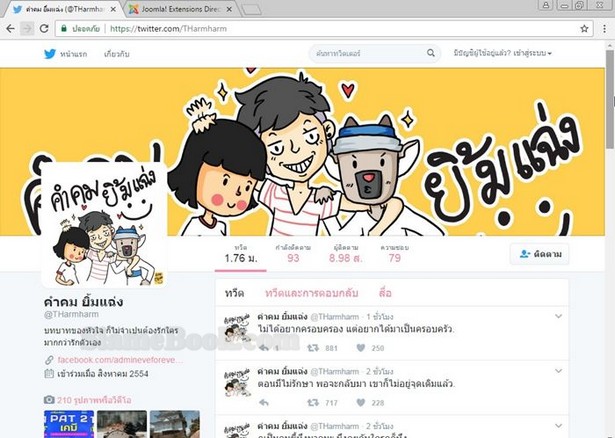
2. บางคนก็เน้นเกี่ยวกับธุรกิจ เสริมธุรกิจ หรือโพสต์โฆษณา หรือขายสินค้าโดยตรง ก็มี
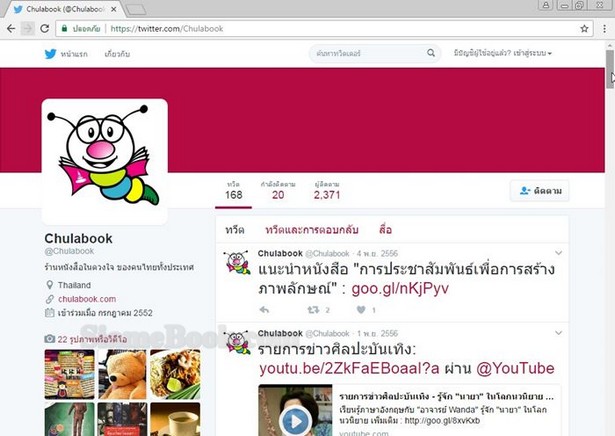
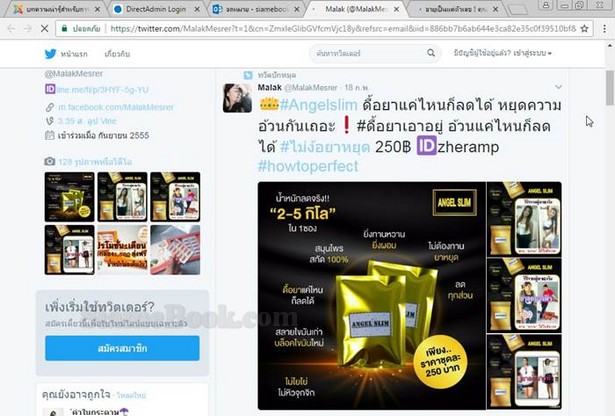
ศึกษารูปแบบการใช้งานทวิตเตอร์ของบุคคลหรือหน่วยงานต่างๆ
ผู้อ่านสามารถค้นหาข้อมูลเกี่ยวกับการใช้งานทวิตเตอร์ของบุคคลต่างๆ บุคคลทั่วไป ดารา ผู้มีชื่อเสียง หรือบริษัทต่างๆ เพื่อศึกษารูป แบบการใช้งานเบื้องต้น
1. เข้าไปยังหน้าเว็บทวิตเตอร์เช่น https://twitter.com/siamebook
2. คลิกและพิมพ์คำค้นหา แล้วกด Enter เช่น chulabook ดูทวิตเตอร์ของศูนย์หนังสือจุฬาฯ หรือชื่อสินค้า บริการ ชื่อคน สถานที่ ฯลฯ
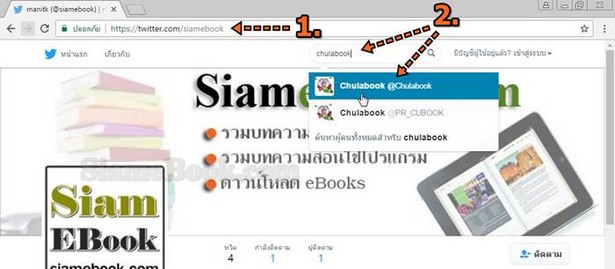
3. ตัวอย่างการค้นหา เพจ เกี่ยวกับ คำคม ซึ่งนิยมใช้กันมาก
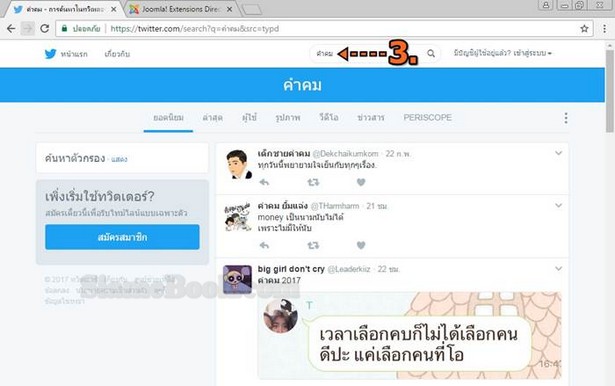
4. ตัวอย่าง เพจ ทวิตเตอร์ เกี่ยวกับ การท่องเที่ยว
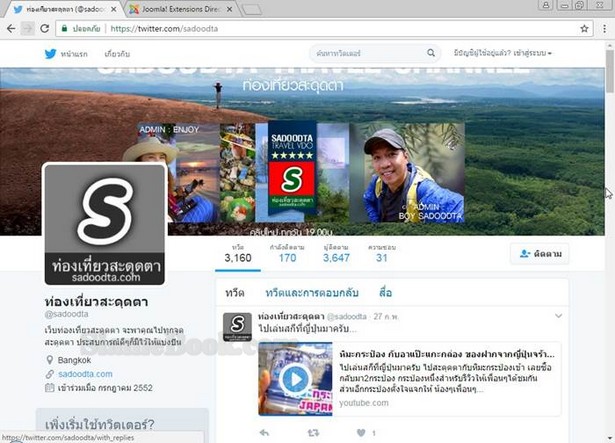
เตรียมข้อมูลที่จำเป็นก่อนสมัคร Twitter
ก่อนอื่นให้เตรียมข้อมูลต่อไปนี้ให้เรียบร้อยก่อน
1. หมายเลขโทรศัพท์ อีเมล์สำหรับติดต่อ ต้องใช้เพื่อลงทะเบียนและยืนยันตัวตนในการสมัคร
2. ออกแบบโลโก้ และภาพหัวเพจ สำหรับใส่ในหน้าเพจ ทวิตเตอร์ของเราเอง
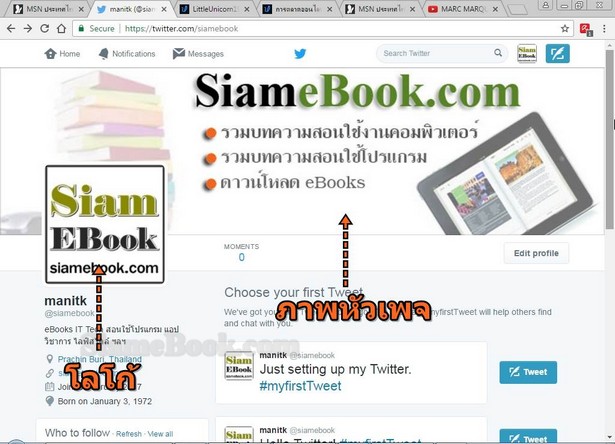
การออกแบบโลโก้สำหรับใช้ใน Twitter
1. ก่อนสมัครให้จัดการออกแบบโลโก้ให้เรียบร้อย โดยอาจจะทำเป็นโลโก้หรือใช้ภาพก็ได้ แต่ต้องครอบภาพตัดเป็นรูปสี่เหลี่ยมจัตุรัส. (ท่านใดที่มีโลโก้ที่ใช้กับ Facebook เพจอยู่แล้ว ก็เอามาใช้ได้เลย)
2. วิธีการสร้างโลโก้ง่ายๆ ให้ใช้โปรแกรม PhotoScape เข้าโปรแกรมแล้วคลิกที่ จัดหน้า
3. กำหนดขนาดของงาน เช่น 404 x 404 หรือน้อยกว่านี้ แต่ขอให้เป็นรูปทรงสี่เหลี่ยมจัตุรัส
4. คลิก แก้ไข เพื่อไปยังหน้าออกแบบโลโก้
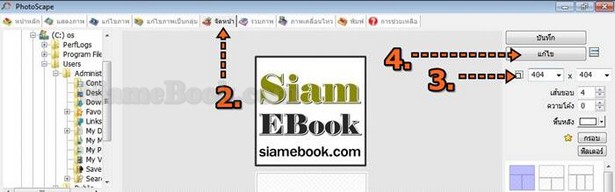
5. สร้างโลโก้ด้วย PhotoScape ตามต้องการ เสร็จแล้ว คลิก บันทึก
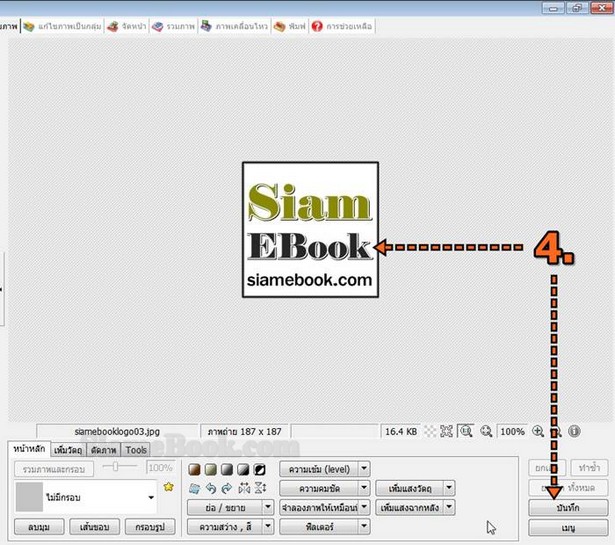
การทำภาพหัวเพจสำหรับทวิตเตอร์
1. การออกแบบภาพหัวเพจสำหรับใส่หน้าเพจทวิตเตอร์ หากมีภาพหัวเพจที่ใช้ใน Facebook อยู่แล้ว ก็เอามาใช้ได้เช่นกัน
2. วิธีการสร้างโลโก้ง่ายๆ ให้ใช้โปรแกรม PhotoScape เข้าโปรแกรมแล้วคลิกที่ จัดหน้า
3. กำหนดขนาดของงาน เช่น 851 x 315
4. คลิกแก้ไข เพื่อไปยังหน้าออกแบบภาพหัวเพจ
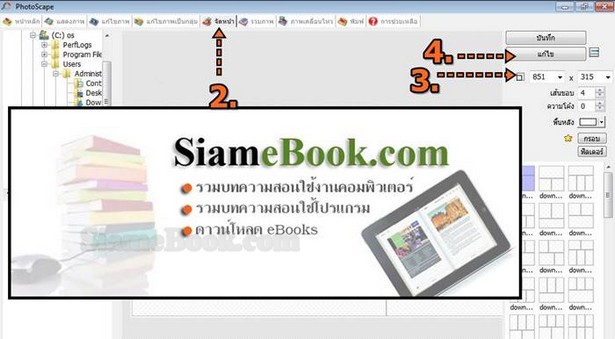
5. สร้างภาพหัวเพจด้วย PhotoScape ตามต้องการ เสร็จแล้ว คลิก บันทึก
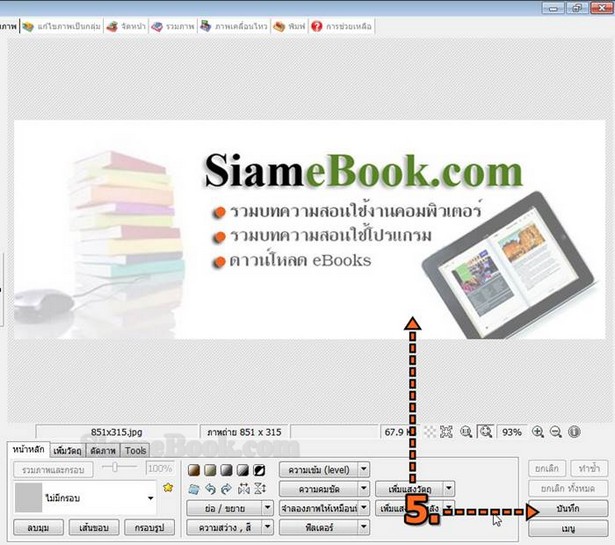
การสมัครเป็นสมาชิก Twitter
เมื่อเตรียมทุกอย่างพร้อมแล้ว การสมัครสมาชิก Twiiter ให้ปฏิบัติดังนี้
1. ไปที่ https://twitter.com
2. ในส่วน New to Twitter? คลิกและพิมพ์ ชื่อ เช่น ใช้ชื่อของเราเอง
3. พิมพ์อีเมล์และรหัสผ่าน
4. แล้วคลิก Sign up fo Twitter
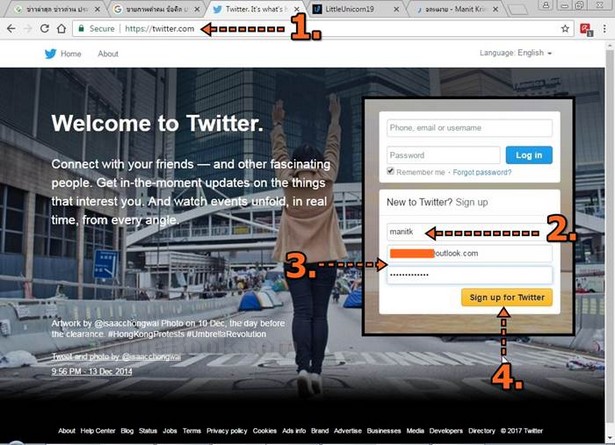
5. ตรวจสอบความถูกต้องแล้วคลิก Sign up อีกครั้ง
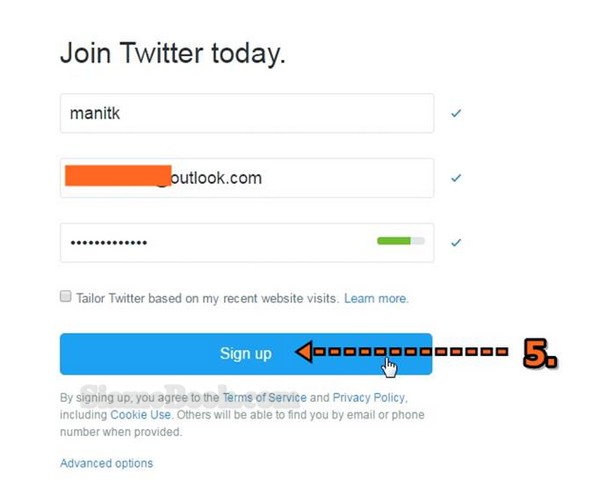
6. เลือกประเทศและป้อนหมายเลขโทรศัพท์ ตัวอย่างหมายเลขโทรศัพท์ของเรา เช่น 091 240 7120 เวลาป้อนให้ตัด 0 ตัวหน้าออก แล้ว พิมพ์แค่ 91 240 7120 ดังตัวอย่าง
7. คลิก Next เพื่อทำงานต่อ
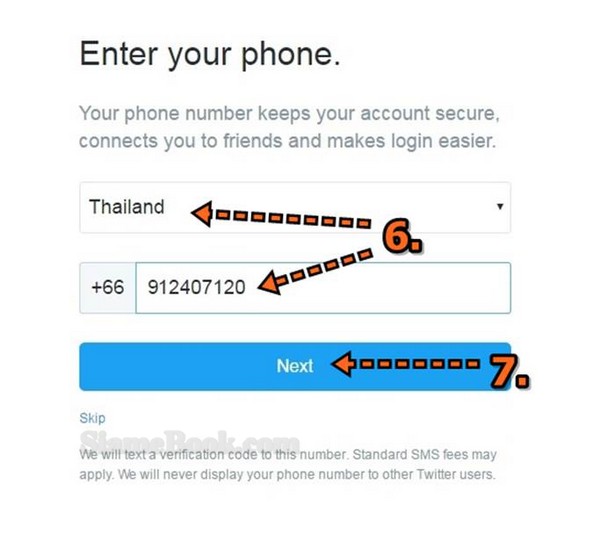
8. ระบบของ ทวิตเตอร์จะส่งหมายเลข สำหรับการ ยืนยันตัวตน เข้ามือถือของเรา ให้นำตัวเลขมาป้อนลงไป ในช่อง Verification code แล้วคลิก Verify เพื่อยืนยันตัวตน
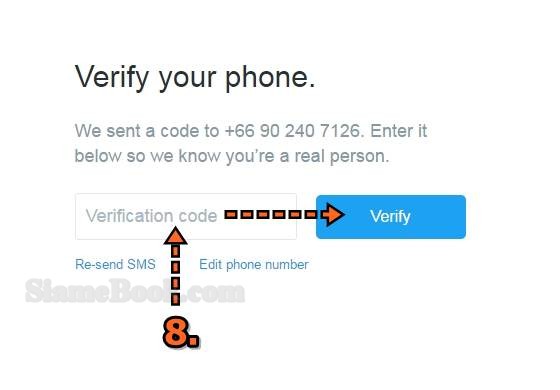
9. ตัวอย่าง ตัวเลขสำหรับยืนยันตัวตนที่ทาง Twitter ส่งเข้ามือถือ ให้นำมาป้อนลงไป
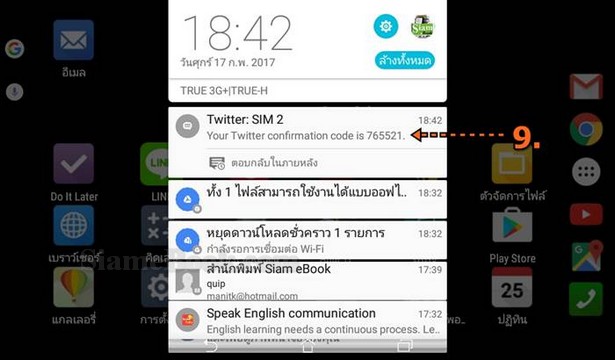
10. เลือก UserName ของเรา เช่น siamebook ทั้งนี้ต้องดูว่า ชื่อนั้นว่างหรือไม่ ซึ่งหากว่าง สามารถใช้งานได้ เช่น https://twitter.com/siamebook เราก็จะได้หน้าเพจของเรา ตามนี้ พิมพ์เสร็จแล้ว อย่าเพิ่งคลิก Next ให้สลับการทำงานไปยืนยันตัวตนใน อีเมล์ก่อน
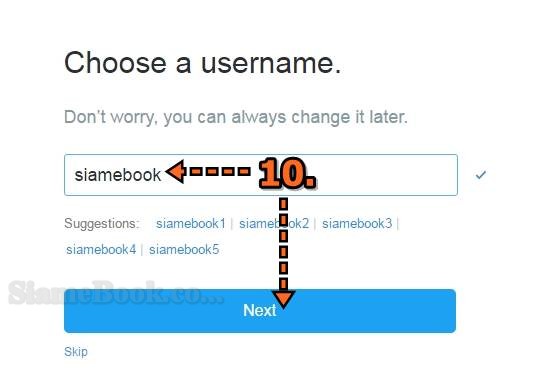
11. เข้าระบบอีเมล์ ไปยืนยันตัวตน ผู้เขียนได้ใช้อีเมล์ของ Outlook ก็จะไปที่ outlook.com
12. คลิกและพิมพ์อีเมล์ แล้วคลิก Next
13. คลิกและพิมพ์รหัสผ่าน แล้วคลิก Sign in
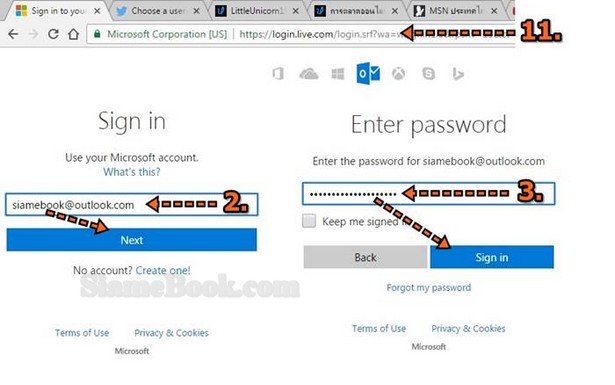
14. จะพบอีเมล์ ให้ยืนยันตัวตน Confirm your twitter ให้คลิกเพื่อเปิดอ่าน
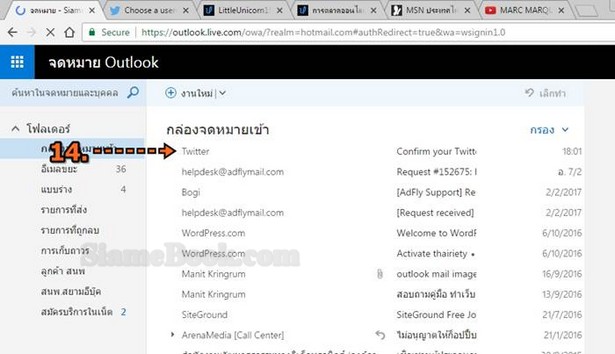
15. ในอีเมล์ที่ส่งมาให้คลิกที่ Confirm now เพื่อยืนยันตัวตน
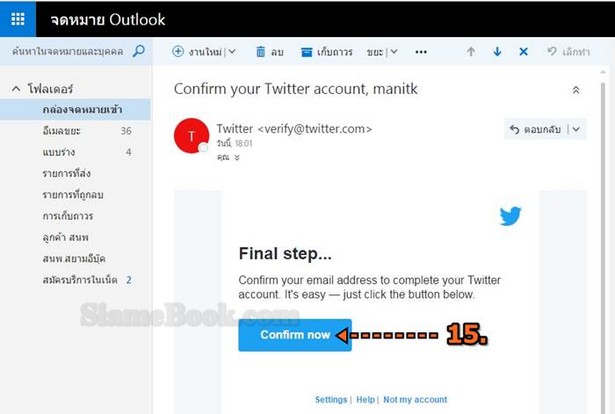
16. สลับหน้าจอกลับไปหน้าให้เลือก Username ในข้อที่ 10 ให้คลิก Next เพื่อทำงานต่อ
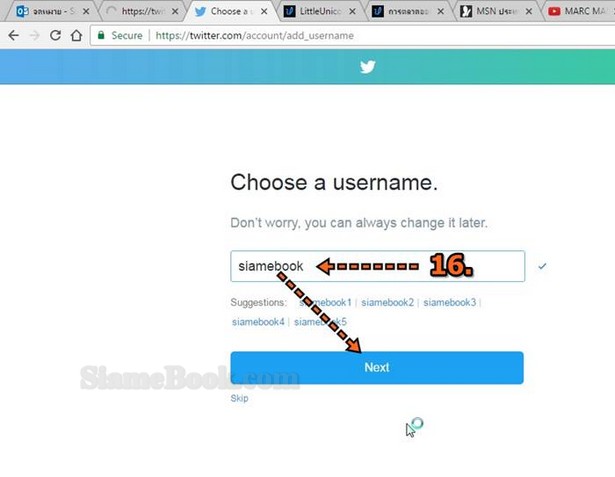
17. ตอนนี้ก็จะเข้าสู่หน้าจอจัดการกับเพจ ทวิตเตอร์ของเรา การปรับแต่ง ให้อ่านในหัวข้อถัดไปเพื่อปรับแต่ง ข้อมูลส่วนตัว ใส่โลโก้ ใส่ปก หนังของเพจ เป็นต้น
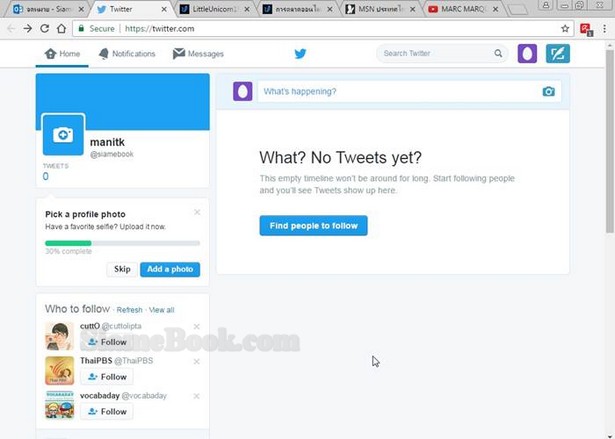
การตั้งค่าข้อมูลส่วนตัวในทวิตเตอร์
เราจะเริ่มที่การตั้งค่าข้อมูลส่วนตัวเช่น ชื่อ ข้อมูลสรุปเกี่ยวกับเรา ที่อยู่ เว็บไซต์ วันเดือนปีเกิด
1. คลิกชื่อของเรา เช่น @siamebook
2. คลิก Edit Profile
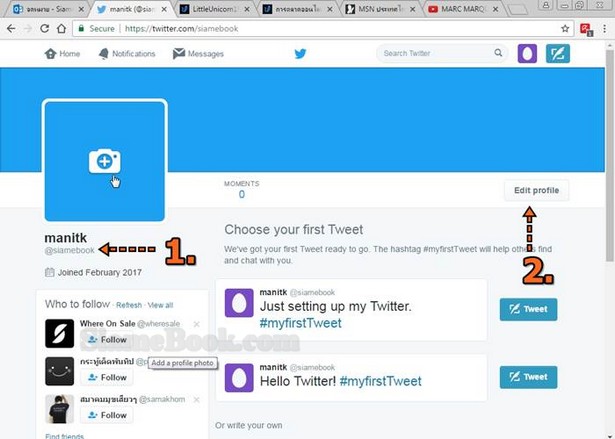
3. จะเข้าสู่หน้าจอให้ตั้งค่าเกี่ยวกับข้อมูลส่วนตัวเช่น Bio ป้อนข้อมูลย่อๆ เกี่ยวกับเพจของเรา เช่น ชื่อ
4. Location สถานที่ จังหวัด และประเทศ
5. Website ชื่อเว็บไซต์
6. Theme color เลือกสีของธีมหน้าตาเพจ ทวิตเตอร์ของเรา
7. คลิกเลือกวัน เดือน ปี เกิด
8. เสร็จแล้วคลิก Save Changes
9. สิ่งสำคัญที่จะต้องรู้ในตอนนี้ ก็คือ เพจทวิตเตอร์ของเรา เช่น https://twitter.com/siamebook เพราะจะต้องใช้ เพื่อให้คนเข้ามาเยี่ยมชม เพจของเรา
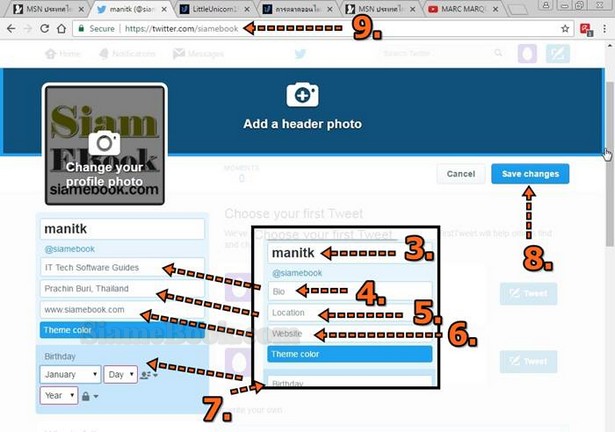
การใส่โลโก้ในทวิตเตอร์
1. คลิกที่รูปถ่าย ในโลโก้ แล้วคลิก Upload photo
2. คลิกเลือกไฟล์ภาพโลโก้ของเรา แล้วคลิก Open
3. กรณีภาพใหญ่เกินไป อาจจะต้องเลือกตำแหน่งและเลือกขนาดของภาพ แล้วคลิก Apply
4. จากนั้น คลิก Save changes
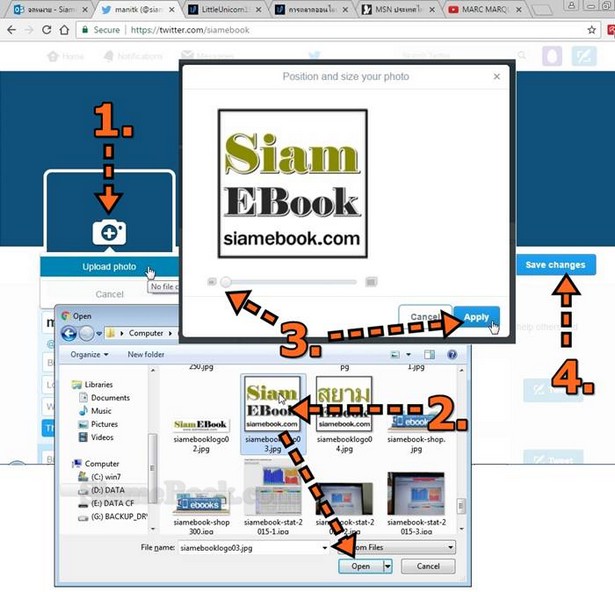
การใส่ภาพหัวเพจในทวิตเตอร์
1. คลิกที่ Add a header photo แล้วคลิก Upload photo
2. คลิกเลือกภาพหัวเพจ แล้วคลิก Open
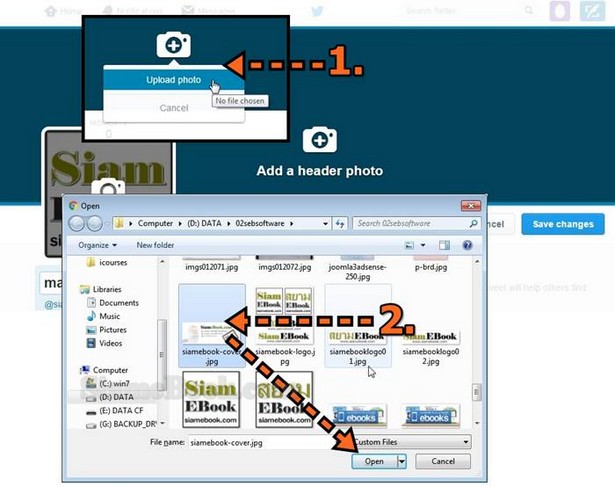
3. เลื่อนแถบสไลด์ปรับขนาดตามต้องการ แล้ว คลิก Apply
4. ตอนนี้ ก็ได้ ภาพหัวเพจตามต้องการแล้ว คลิก Save changes
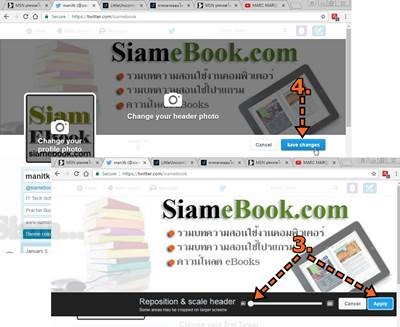
ลองโพสต์ในทวิสเตอร์
เราจะลองโพสต์ครั้งแรกในทวิตเตอร์ของเรา โดย
1. ปกติหลังจากได้สร้างบัญชีทวิตเตอร์เสร็จแล้ว ก็จะมีทวิต 2 รายการ เป็นตัวอย่าง เราสามารถลบหรือแก้ไขได้โดยคลิกที่แฮชแทคเช่น #myfirtTweet เพื่อแก้ไข
2. ส่วนการสร้างข้อความใหม่ เราสามารถเริ่มการทวิตข้อความของเราได้ทันที โดยคลิกปุ่ม Tweet เพื่อทวิตข้อความใหม่
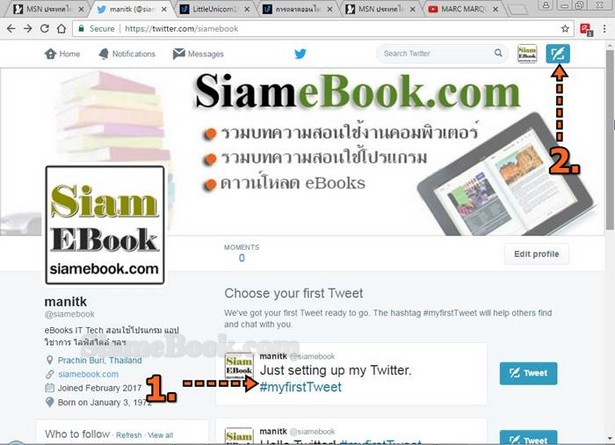
3. พิมพ์ข้อความลงใน จะจำกัดไว้ที่ 140 ตัวอักษร ตอนนี้ยังพิมพ์ได้อีก 101 ตัวอักษร
4. สามารถแทรกวัตถุเข้าในทวิตได้ เช่น ไฟล์ภาพ
5. แทรกภาพเครื่องไหวแบบ Gif
6. แทรกโพลล์สำรวจความคิดเห็น
7. แทรก ตำแหนงของเรา
8. เสร็จแล้วคลิก Tweet เพื่อส่งข้อความ
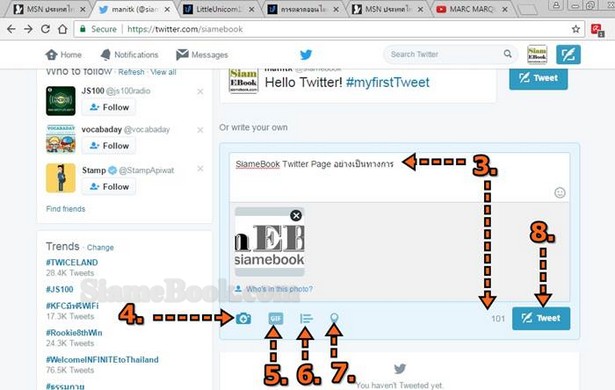
9. ผลงานที่ได้ โพสต์ใน ทวิตเตอร์เพจของเรา
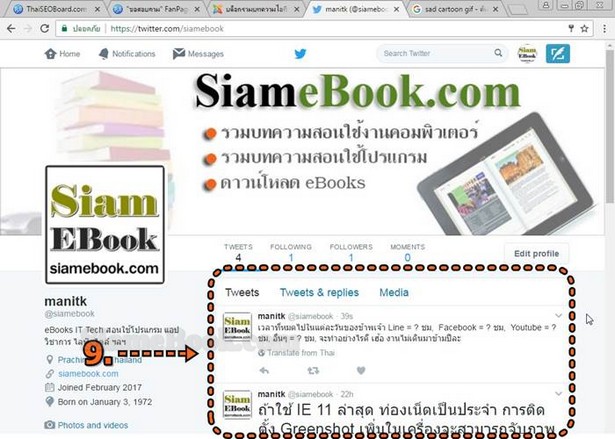
การวางแผนโพสต์บทความใน Twitter
การใช้งานทวิตเตอร์ จำเป็นต้องวางแผน ว่าจะโพสต์ข้อความแบบไหน แนวใด ซึ่งผู้เขียนแนะนำให้ศึกษา ทวิตเตอร์เพจของคนอื่นให้ มากๆ เพื่อศึกษารูปแบบและเลือกให้ตรงกับความต้องการของเรา ซึ่งในส่วนของข้อความนั้น ผู้เขียนแนะนำดังนี้
1. ข้อความที่จะทวีตเป็นประจำ ควรเรียบเรียง หรือรวบรวมไว้ก่อน ให้มากพอสมควร
2. ข้อความที่จะทวีตในสถานการณ์ต่างๆ ข้อความเหล่านี้ใช้เฉพาะกิจ ไว้สลับกับข้อความที่จะทวีตประจำวัน เช่น ในเทศกาล วันสำคัญ
3. ข้อความโฆษณา แนะนำ สินค้าและบริการของเรา ใน 1 อาทิตย์ อาจจะทวีตเพียง 1-2 วัน สลับกันไป
แชร์บทความนี้ :


